Düzeltme: Kuruluşunuzun Verileri Buraya Yapıştırılamaz

Kuruluş verilerinizi belirli bir uygulamaya yapıştıramıyorsanız, sorunlu dosyayı kaydedin ve verilerinizi yeniden yapıştırmayı deneyin.
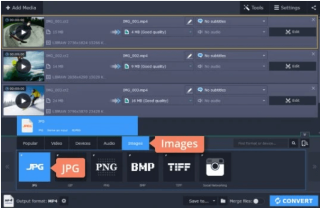
RAW'ı JPEG'e Hızlı Bir Şekilde Dönüştürme?
Talimatların tamamı için Movavi Video Converter Kullanarak RAW'ı JPEG'e Nasıl Dönüştürür?
RAW VS JPEG resim dosyası formatı arasındaki savaş hiç bitmez. Bazı fotoğrafçılar RAW'da çekim yapmayı önerirken, diğerleri JPEG'de çekim yapmayı önerir. Peki, hangisi ideal?
Uzun lafın kısası – – rastgele veya anında fotoğraf çekiyorsanız JPEG dosya biçimini seçin . Sosyal medya tanıtıcınızda Profil Resmi olarak ayarlanacak basit enstantaneleri yakalamak istiyorsanız, JPEG'ler go-to dosya biçiminiz olmalıdır. JPEG dosya formatı, bir moda şovu, spor etkinliği veya normal fotoğraf çekimleri gibi hızlı tempolu bir ortamda fotoğraf çekmek için idealdir .
Öte yandan, RAW Dosya formatı söz konusu olduğunda , bu çekimleri daha sonra düzenlemek amacıyla enstantaneler yakalamak istiyorsanız ideal bir seçimdir. Örneğin, görüntüye daha fazla ayrıntı eklemek için parlaklığı ayarlamak, gölgeler eklemek, beyaz dengesini, renkleri ve ten tonlarını ayarlamak isteyebilirsiniz. Aklınızda tek tip bir vizyon varsa, ticari çekimler, profesyonel portföyler oluşturma ve diğer yaratıcı işler için uygun RAW görüntü formatını tercih edin.
İster RAW ister JPEG resim dosyası formatı seçin, RAW'ı hızlı bir şekilde JPEG'e veya tam tersi şekilde dönüştürmenize yardımcı olabilecek özel bir programa ihtiyacınız olabilir. Bu kılavuzda, kullanıcıların genel dosya biçimlerini dönüştürmelerine yardımcı olan En İyi Dosya Dönüştürme Aracını tanıtacağız – RAW'dan JPEG'e, CR2'den JPEG'e, ARW'den JPEG'e ve daha fazlası.
Tanışma – Movavi Video Dönüştürücü
Movavi Video Converter, kullanıcıların medya dosyalarını RAW, JPEG, ARW, TIFF, BMP, MP4, GIF, AVI, MOV, WMV dahil olmak üzere 180'den fazla dosya biçiminde dönüştürmesine olanak tanıyan hepsi bir arada bir fotoğraf/video/ses dönüştürme aracıdır. , DVD, VOB, MKV, MP3 ve daha fazlası. Movavi, dosya biçimlerini hızla değiştirmenin yanı sıra, sorunsuz videodan sese dönüştürmeye de yardımcı olur. En iyi kısım? Dönüştürme yardımcı programını kullanmak için teknoloji konusunda bilgili olmanız gerekmez, programı Windows veya Mac'inize indirmeniz ve medya dosyalarını istediğiniz herhangi bir biçimde dönüştürme işlemini başlatmanız yeterlidir.
Kaliteyi Kaybetmeden RAW'ı JPEG'e Dönüştürme
Movavi Converter, iyi bir dosya dönüştürme yazılımının tüm özelliklerine sahiptir . Tüm popüler görüntü/video/ses dosyası formatlarını destekler, en hızlı dönüştürme motoruna sahiptir, fotoğraf/video düzenleme özellikleri sağlar ve toplu dönüştürmeyi sorunsuz bir süreç haline getirir. Ek olarak, tüm RAW fotoğraf kitaplığını mümkün olan en kısa sürede JPEG veya başka bir formata dönüştürmek Movavi için önemli değil. Peki, ne bekliyoruz? RAW'ı JPEG'e nasıl dönüştürdüğüne bir göz atalım:
Aceleniz mi var? Fotoğraf dönüştürme işlemini öğrenmek için bu hızlı video eğitimini izleyin!
ADIM 1 = Sisteminizde RAW-to-JPEG dosya dönüştürücü yazılımını indirin, kurun ve başlatın. Windows ve Mac işletim sistemlerinin hem eski hem de en son sürümlerini destekler.
ADIM 2 = Dönüştürmek istediğiniz RAW görüntüleri eklemeye başlamak için ana panodan Medya Ekle > Görüntü Ekle'ye tıklayın. Dosyaların hızlı toplu dönüştürülmesi için birden fazla fotoğraf da ekleyebilirsiniz. Alternatif olarak, daha fazla rahatlık için birden fazla klasörü orta alana sürükleyip bırakabilirsiniz.
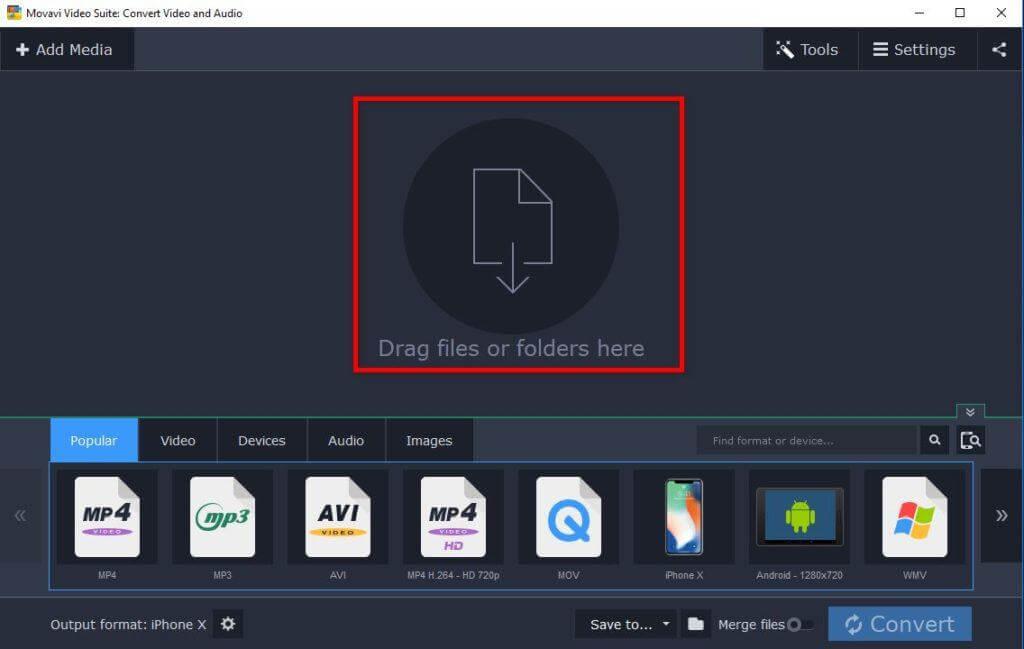
ADIM 3 = RAW görüntüleri ekledikten sonra, son çıktı biçimini seçmeniz gerekir. Basitçe Görüntüler sekmesini açın ve JPEG dosya biçimini seçin.
By default, Movavi saves the file in original resolution so that no quality is compromised during the image conversion process. But in case, you wish to reduce the file size, you can utilize the Cogwheel button to customize the settings.
ADIM 4 = Bu noktada, dönüştürülen resim(ler)i kaydetmek istediğiniz konumu belirtmek için Klasör simgesine basmanız gerekir. Bunu seçtikten sonra, dönüştürme işlemini başlatmak için Dönüştür düğmesine basın.
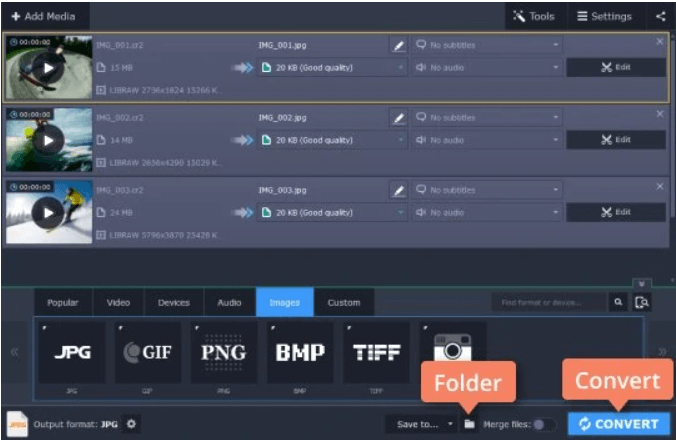
Bu kadar! Movavi Video Converter kullanarak RAW'ı JPEG'e başarıyla dönüştürdünüz. Uygulama, toplu fotoğraf dönüştürmeleri için daha uzun süre beklemek zorunda kalmamanız için hızlı bir şekilde çalışır.
Mutlaka Okuyun: Mac İçin En İyi 6 Video Dönüştürücü Yazılımı (Ücretli ve Ücretsiz) 2021
Mansiyon: En İyi Görüntü Dosyası Dönüştürme Yazılımı ve Uygulamaları (2021 Sürümü)
Movavi Converter dışında kesinlikle denemeye değer bazı uygulamalar var. Bunları kontrol edin ve RAW'ı JPEG ve diğer dosya formatlarına dönüştürmek için en uygun seçeneği seçin .
1. Windows PC İçin En İyi Görüntü Dönüştürücüler
2. Mac İçin En İyi Fotoğraf Dönüştürme Yazılımı
3. En İyi Mobil RAW Dönüştürücüler
4. En İyi Çevrimiçi Görüntü Dönüştürme Hizmetleri
Mutlaka Okuyun: 2021'de En İyi 7 Dosya Sıkıştırma Yazılımı
Sıkça Sorulan Sorular
S1. Ham fotoğrafları JPG'ye dönüştürmenin ücretsiz bir yolu var mı?
Evet, çevrimiçi bir dosya dönüştürme aracı kullanarak görüntülerinizi RAW'dan JPEG'e, CR2'den JPEG'e, ARW'den JPEG'e vb. kolayca dönüştürebilirsiniz. Movavi Video Editor'a bir şans verin, bir sürü ücretsiz özellik sunuyor!
S2. Ham görüntü ne tür bir dosyadır?
Bir RAW dosyası, dijital kameralar ve Tarayıcılar aracılığıyla sıkıştırılmamış görüntüleri yakalamak için kullanılan oldukça yaygın bir görüntü formatıdır. Bu dosyaların boyutu genellikle çok ağırdır!
S3. Bir JPG dosyası bir ARW dosyasına düzenlenebilir mi?
Elbette , görevi tamamlamak için Photoshop CC, Elements veya GIMP gibi harika düzenleme yazılımlarına ihtiyacınız olacak !
S4. Bir görüntüyü cr2 dosyasına nasıl dönüştürebilirim?
Sadece Movavi Video Editor'ı indirip yükleyin > Medya Ekle > Görüntü Ekle > Çıktı biçimini seçin > dönüştürülen dosyayı kaydetmek istediğiniz konumu seçin > Dönüştür düğmesine basın!
S5. Canon CR2 dosyasının amacı nedir?
Canon Raw 2 (2nd Edition) anlamına gelir, bu dosya biçiminde çekilen resimler genellikle büyüktür ve içerikleri yüksek çözünürlüklü pikseller içerir ve oldukça ayrıntılı fotoğraflardır.
MUTLAKA OKUYUN:
Kuruluş verilerinizi belirli bir uygulamaya yapıştıramıyorsanız, sorunlu dosyayı kaydedin ve verilerinizi yeniden yapıştırmayı deneyin.
Microsoft Rewards ile Windows, Xbox ve Mobile platformlarında nasıl en fazla puan kazanabileceğinizi öğrenin. Hemen başlayın!
Windows 10
Skyrim'in sinir bozucu sonsuz yükleme ekranı sorununu çözerek daha sorunsuz ve kesintisiz bir oyun deneyimi sağlamanın etkili yöntemlerini öğrenin.
HID şikayetli dokunmatik ekranımla aniden çalışamaz hale geldim. Bilgisayarıma neyin çarptığı konusunda hiçbir fikrim yok. Eğer bu sizseniz işte bazı düzeltmeler.
PC'de canlı web seminerlerini kaydetmenin yararlı yollarını öğrenmek için bu kılavuzun tamamını okuyun. Windows 10, 8, 7 için en iyi web semineri kayıt yazılımını, üst ekran kaydediciyi ve video yakalama araçlarını paylaştık.
iPhone'unuzu bilgisayara bağladıktan sonra karşınıza çıkan açılır pencerede yanlışlıkla güven butonuna tıkladınız mı? Bu bilgisayara güvenmemek istiyor musunuz? Ardından, daha önce iPhone'unuza bağladığınız bilgisayarların güvenini nasıl kaldıracağınızı öğrenmek için makaleyi okuyun.
Ülkenizde akış için mevcut olmasa bile Aquaman'i nasıl yayınlayabileceğinizi bilmek ister misiniz? Okumaya devam edin ve yazının sonunda Aquaman'in keyfini çıkarabileceksiniz.
Bir web sayfasını kolayca PDF olarak nasıl kaydedeceğinizi öğrenin ve web içeriğini çevrimdışı erişim ve paylaşım için taşınabilir PDF dosyalarına dönüştürmek için çeşitli yöntem ve araçları keşfedin.
PDF belgelerinize not ekleyin - Bu kapsamlı kılavuz, bir PDF belgesine farklı yöntemlerle not eklemenize yardımcı olacaktır.








